- Ich habe eine Liste von Einstellungen zusammengestellt, die die Sicherheit deines ASUS Routers erhöhen können.
- Wenn du deinen ASUS-Router mit Blick auf die Sicherheit einrichtest, kannst du deine Geräte schützen, ohne dass du einen Finger rühren musst.
- Dein WLAN-Router ist das wichtigste Gerät, das deine Geräte vor Bedrohungen aus dem Internet schützen kann.
Wenn ich mich heute für einen neuen Berufsweg entscheiden müsste, würde ich mich definitiv für Internet Sicherheit. Die Anzahl der digitalen Bedrohungen ist heutzutage atemberaubend. Die Sicherheit deiner Daten ist von größter Bedeutung. Dabei spielt es keine Rolle, ob du ein Unternehmen oder eine Privatperson bist.
Wenn es um Heimnetzwerke geht, ist der WLAN-Router der Einstiegspunkt und der erste Ort, an dem du dich umsehen musst, wenn du die Sicherheit deines Netzwerks erhöhen willst. Die meisten Router sind so vorkonfiguriert, dass einige der unten genannten Funktionen aktiviert sind, aber es lohnt sich, zweimal zu überprüfen, ob alles richtig eingestellt ist.
Das Sichern deines Routers dauert nur ein paar Augenblicke und du wirst nie wieder zu dieser Weboberfläche zurückkehren müssen, es sei denn, du hast das Admin-Kennwort vergessen und musst deinen ASUS-Router zurücksetzen.
Empfohlene Artikel zum Thema Router:
Warum geht es in diesem Artikel um die Sicherung eines ASUS-Routers und nicht um einen beliebigen WLAN-Router? Nun, weil ich einen ASUS-Router besitze, versteht sich. Das bedeutet nicht, dass all diese Tipps nicht auch mit jedem anderen Router verwendet werden können, wenn der Hersteller diese Funktionen anbietet. Es kann nur sein, dass der Einrichtungsprozess anders verläuft und einige Einstellungen umbenannt werden müssen.
Bevor wir beginnen, noch ein letzter Hinweis: Je nach ASUS-Router-Modell stehen dir einige dieser Funktionen möglicherweise nicht zur Verfügung.
INHALT
- 1 Aktiviere das Gastnetzwerk für Besucher auf deinem ASUS Router
- 2 ASUS Router AI Schutzfunktionen
- 3 Führen Sie die ASUS Router Sicherheitsbewertung aus
- 4 Verwende die ASUS-Kindersicherung, um den Zugriff auf Inhaltskategorien für bestimmte Geräte zu sperren
- 5 Starke Verschlüsselung für drahtlose Netzwerke verwenden
- 6 Geräte, die sich mit deinem Router verbinden dürfen, nach MAC-Adresse filtern
- 7 Zugriff auf externe Dienste deaktivieren - Amazon Alexa und IFTTT
- 8 Aktiviere die ASUS Router Firewall
- 9 Verwende einen sicheren Benutzernamen und ein sicheres Passwort für den Router-Administrationszugang
- 10 Telnet & SSH deaktivieren, WAN-Zugang verwalten, Geräte einschränken, die auf die Routerverwaltung zugreifen können
- 11 Aktualisiere deinen ASUS Router auf die neueste Firmware
Aktiviere das Gastnetzwerk für Besucher auf deinem ASUS Router
Wo befindet sich der Schauplatz? Router-Verwaltung > Gast-Netzwerk
Die meisten der neuen ASUS-Router ermöglichen die Einrichtung von Gastnetzwerken (dies funktioniert nur für drahtlose Geräte), nicht für kabelgebundene Verbindungen. Diese drahtlosen Netzwerke isolieren Gastgeräte vom Rest des Netzwerks, wenn du sie richtig einrichtest.
Achte also darauf, dass du deinen Gästen keinen Zugriff auf das lokale Netzwerk (Intranet) gibst, damit sie nicht auf die lokalen Computer zugreifen können.
Außerdem kannst du für jeden Gast, der mit deinem Netzwerk verbunden ist, eine maximale Zugriffszeit festlegen. Wenn sie länger als die festgelegte Zeit verbunden sind, werden ihre Internet wird der Zugang abgeschnitten.
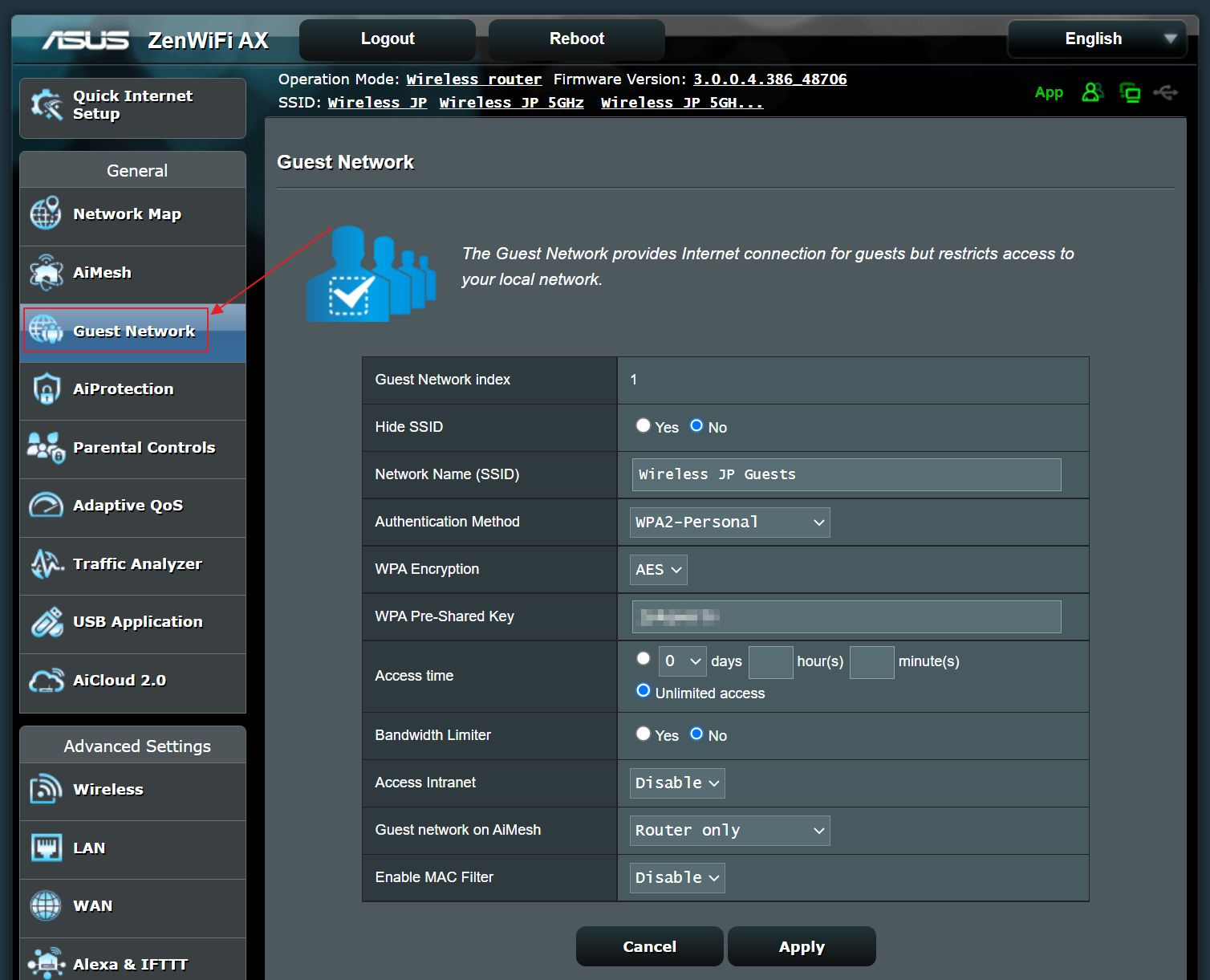
ASUS Router AI Schutzfunktionen
Wo befindet sich der Schauplatz? Router-Verwaltung > AiProtection
KI klingt etwas übertrieben, wenn du mich fragst, aber ich habe eine interessante Erfahrung mit aktiviertem ASUS AiProtection gemacht, als der Router den Zugriff auf einen lokalen E-Commerce-Shop blockierte. Später, als ich das Problem diagnostizierte, stellte sich heraus, dass es sich um einen Shop handelte, der Fälschungen verkaufte. Ich vermute, dass ASUS regelmäßig einige gängige Blacklists überprüft und den Zugriff auf die dort aufgeführten Domains verhindert.
Wie auch immer, im Abschnitt AiProtection gibt es ein paar Schalter, die du einschalten solltest:
- Blockieren bösartiger Websites - blockiert den Zugang zu bekannten bösartigen Websites.
- Zwei-Wege-IPS - blockiert DDoS-Angriffe und verhindert auch, dass deine Computer als DDoS-Knoten fungieren, wenn sie infiziert werden.
- Prävention und Blockierung infizierter Geräte - verhindert, dass infizierte Geräte als DDoS-Knotenpunkte hinzugefügt werden. Diese Funktion scheint sich mit der vorherigen zu überschneiden, aber ich sehe kein Problem darin, sie zu aktivieren.
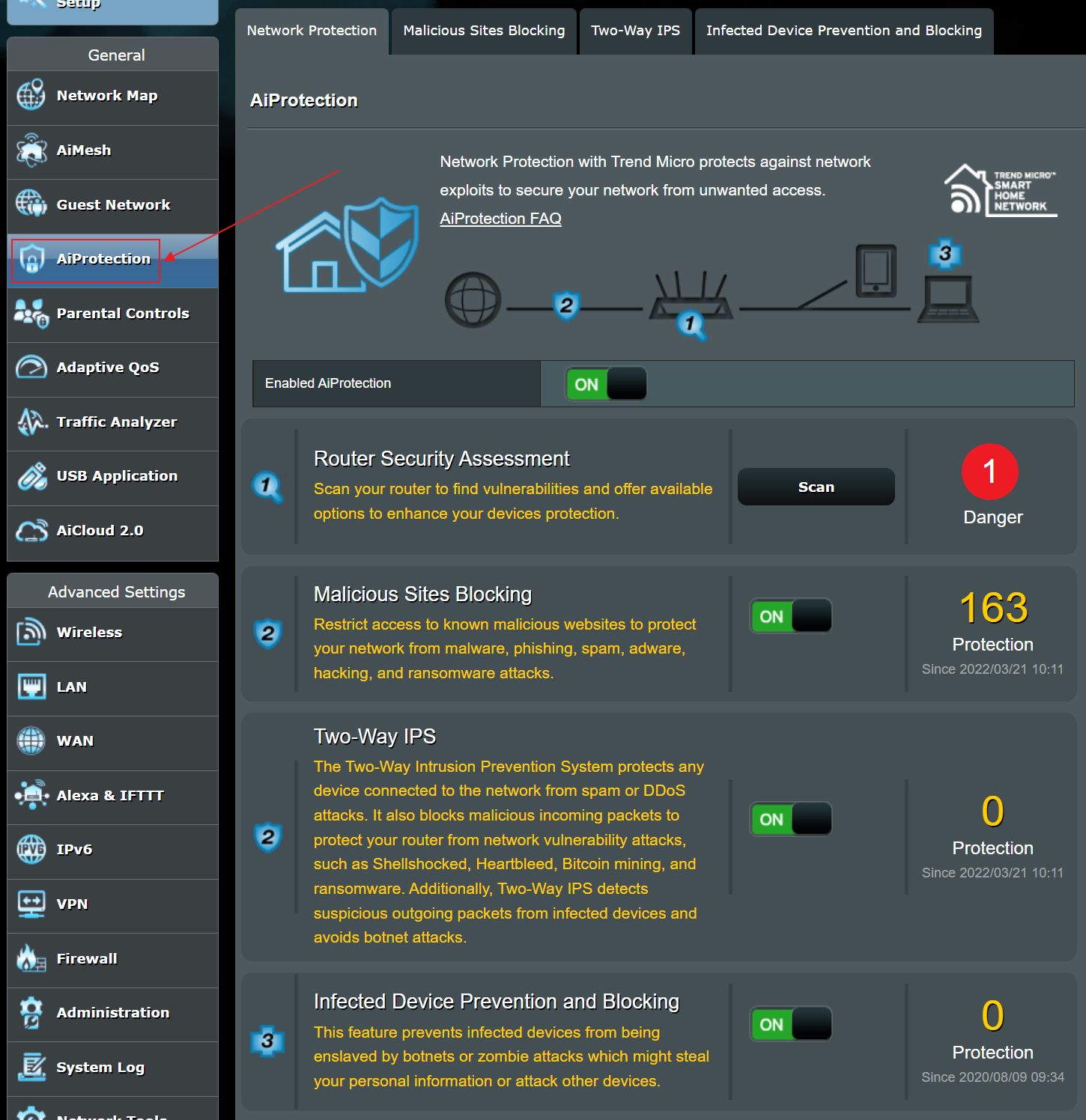
Oben auf der AiProtection-Seite hast du spezielle Registerkarten für ausführliche Berichte über jede der drei Optionen. Du siehst zum Beispiel, welche Websites blockiert wurden und welches Netzwerkgerät versucht hat, auf sie zuzugreifen. Diese Berichte können dir wichtige Hinweise darauf geben, was in deinem Netzwerk vor sich geht und welche Schritte du unternehmen musst.
Führen Sie die ASUS Router Sicherheitsbewertung aus
Wo befindet sich der Schauplatz? Router-Verwaltung > AiProtection
Eine weitere Sache, die ich dir hier empfehle, ist das Ausführen der Router-Sicherheitsbewertung auf der AiProtection-Seite überprüfen. Mein einziger Gefahrenpunkt ist das schwache WLAN-Passwort, wie du sehen kannst. Versuche, so viele dieser Einstellungen wie möglich auf die empfohlenen Werte zu setzen, damit du mindestens eine orangefarbene, idealerweise eine grüne Markierung erhältst.
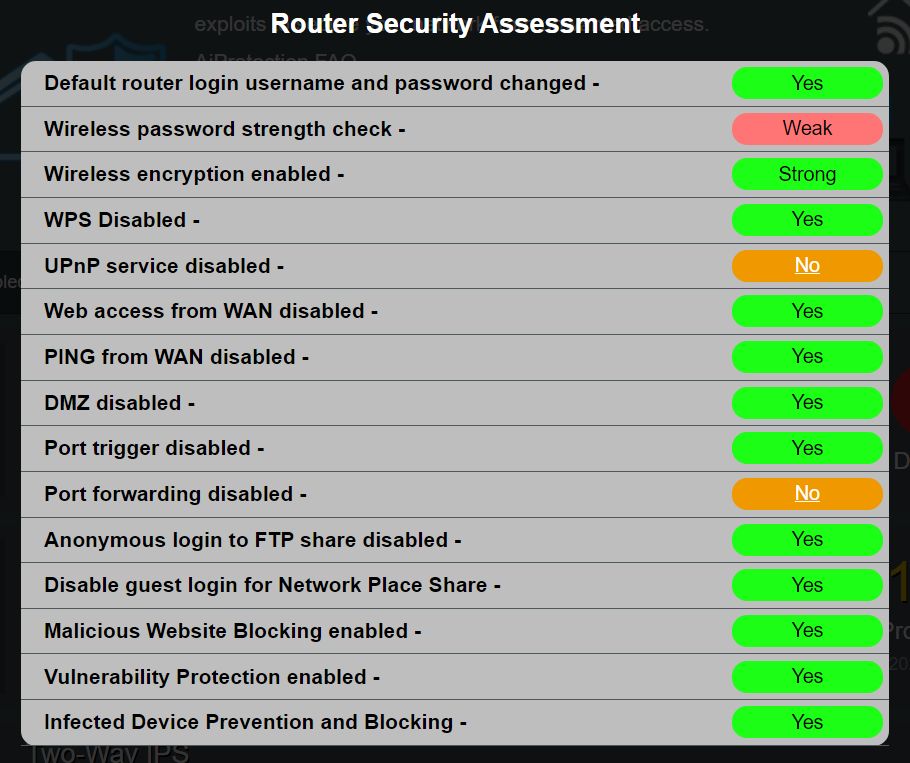
Verwende die ASUS-Kindersicherung, um den Zugriff auf Inhaltskategorien für bestimmte Geräte zu sperren
Wo befindet sich der Schauplatz? Router-Verwaltung > Elterliche Kontrolle
Oft verbreiten sich Malware und Viren über zwielichtige Websites und P2P-Sharing-Dienste. Deshalb kann es eine gute Idee sein, den Zugang zu diesen Diensten für einige Netzwerkgeräte (auch Nutzer genannt) zu sperren, von denen du weißt, dass sie diese Dienste häufig nutzen.
Diese Optionen findest du im Abschnitt Kindersicherung auf der Routeroberfläche. Alles, was du tun musst, ist:
- Wähle ein Gerät aus der Liste der Verbindungen aus.
- Überprüfe die Art der Inhalte, für die du den Zugang sperren möchtest.
- Regel hinzufügen.
- Änderungen anwenden.
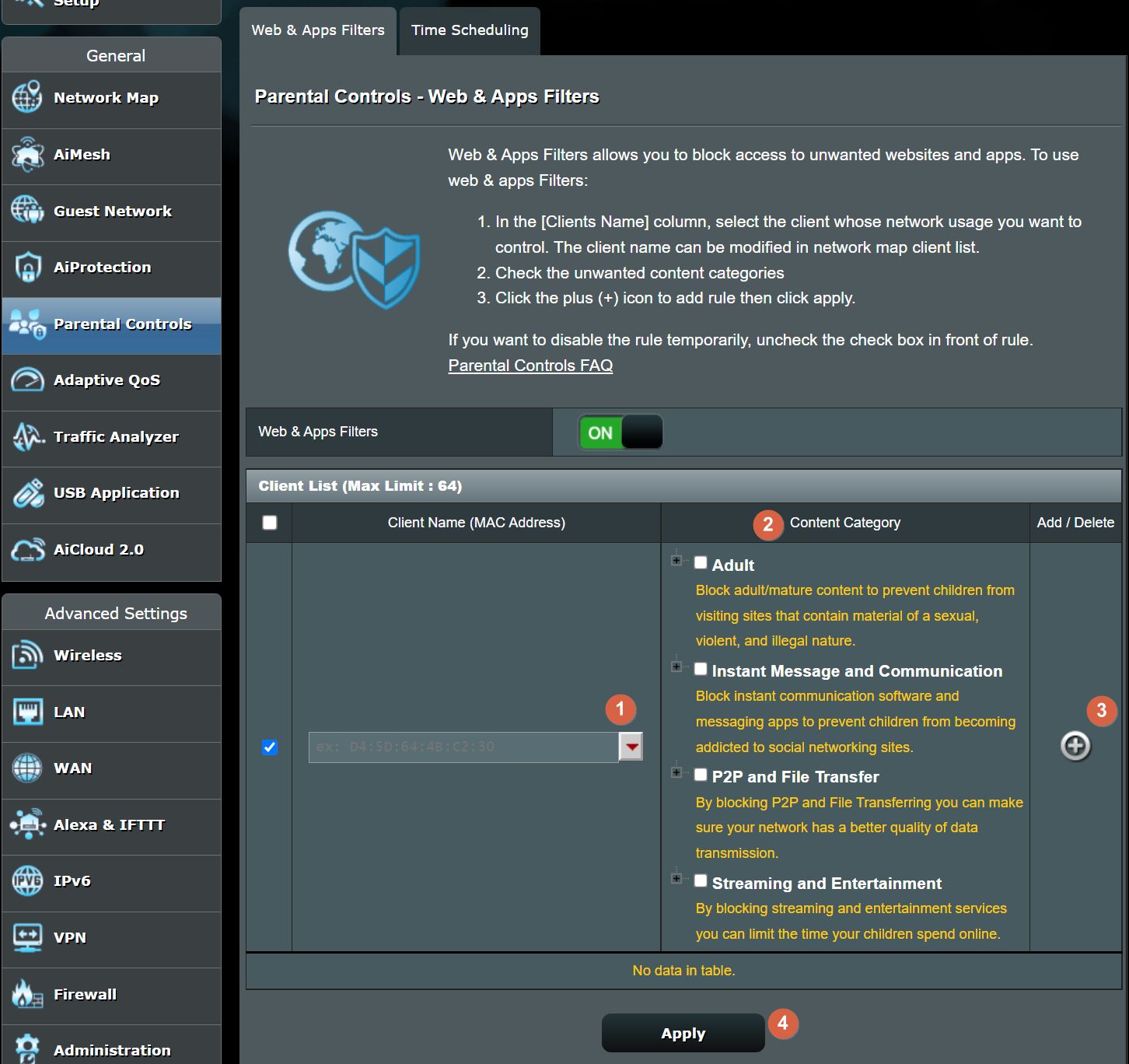
Starke Verschlüsselung für drahtlose Netzwerke verwenden
Wo befindet sich der Schauplatz? Router-Verwaltung > Drahtlos
Unnötig zu sagen, dass du deine drahtlosen Netzwerke mit einer Verschlüsselung und einem starken Passwort sichern musst. Verwende für die Verschlüsselung mindestens WPA2- Personal. Stelle sicher, dass du alle deine Geräte testest, denn ältere Geräte könnten zum Beispiel Probleme haben, auf ein mit WPA3 verschlüsseltes Netzwerk zuzugreifen.
Verwende für das Passwort die visuelle Anleitung von ASUS, bis dort mindestens steht Stark neben dem Feld WPA Pre-Shared Key.
Wenn dein ASUS-Router mehr als ein WLAN-Band unterstützt, nimm die gleichen Änderungen für alle Bänder vor (du solltest allerdings unterschiedliche Passwörter verwenden).
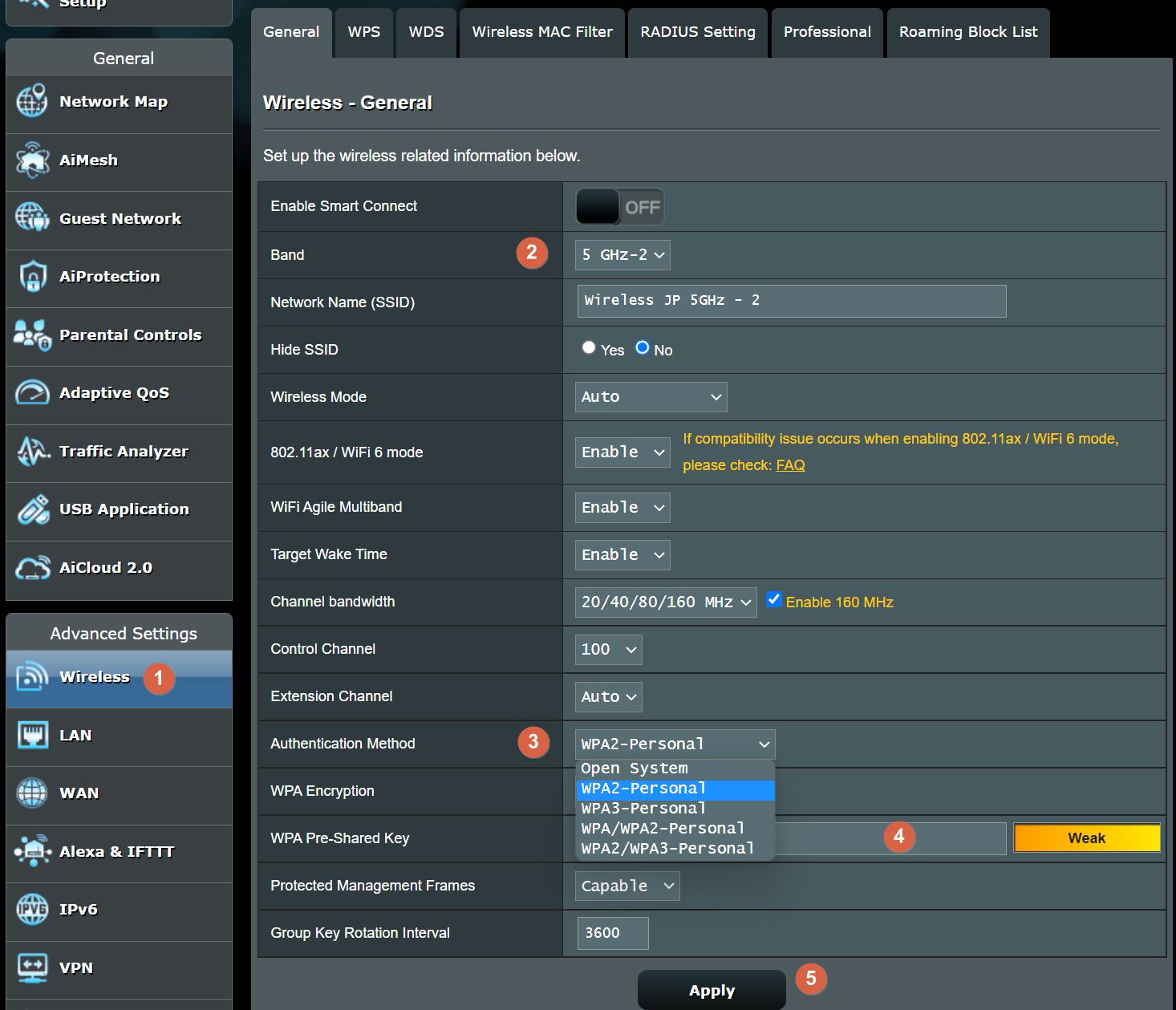
Geräte, die sich mit deinem Router verbinden dürfen, nach MAC-Adresse filtern
Wo befindet sich der Schauplatz? Router-Verwaltung > Drahtlos > Drahtloser MAC-Filter
In diesem Abschnitt können Sie den Zugriff Ihrer Geräte auf den Router filtern, basierend auf MAC-Adresse. Du kannst eine Erlaube oder Verweigern Liste für jedes drahtlose Netzwerk, das von deinem ASUS-Router erstellt wurde.
Die sicherste Option ist, dass Erstelle eine Erlaubnisliste. Jedes Gerät, das nicht auf der Liste steht, kann sich nicht mit dem Router verbinden, selbst wenn du die richtige Wireless SSID und das Passwort (Pre-Shared Key) eingibst.
Dein ASUS-Router listet deine Geräte nach Gerätenamen auf, wenn sie miteinander kommunizieren. Andernfalls wird die MAC-Adresse angezeigt und du musst das richtige Gerät herausfinden (ich weiß, das ist mühsam, aber du musst es nur einmal machen).
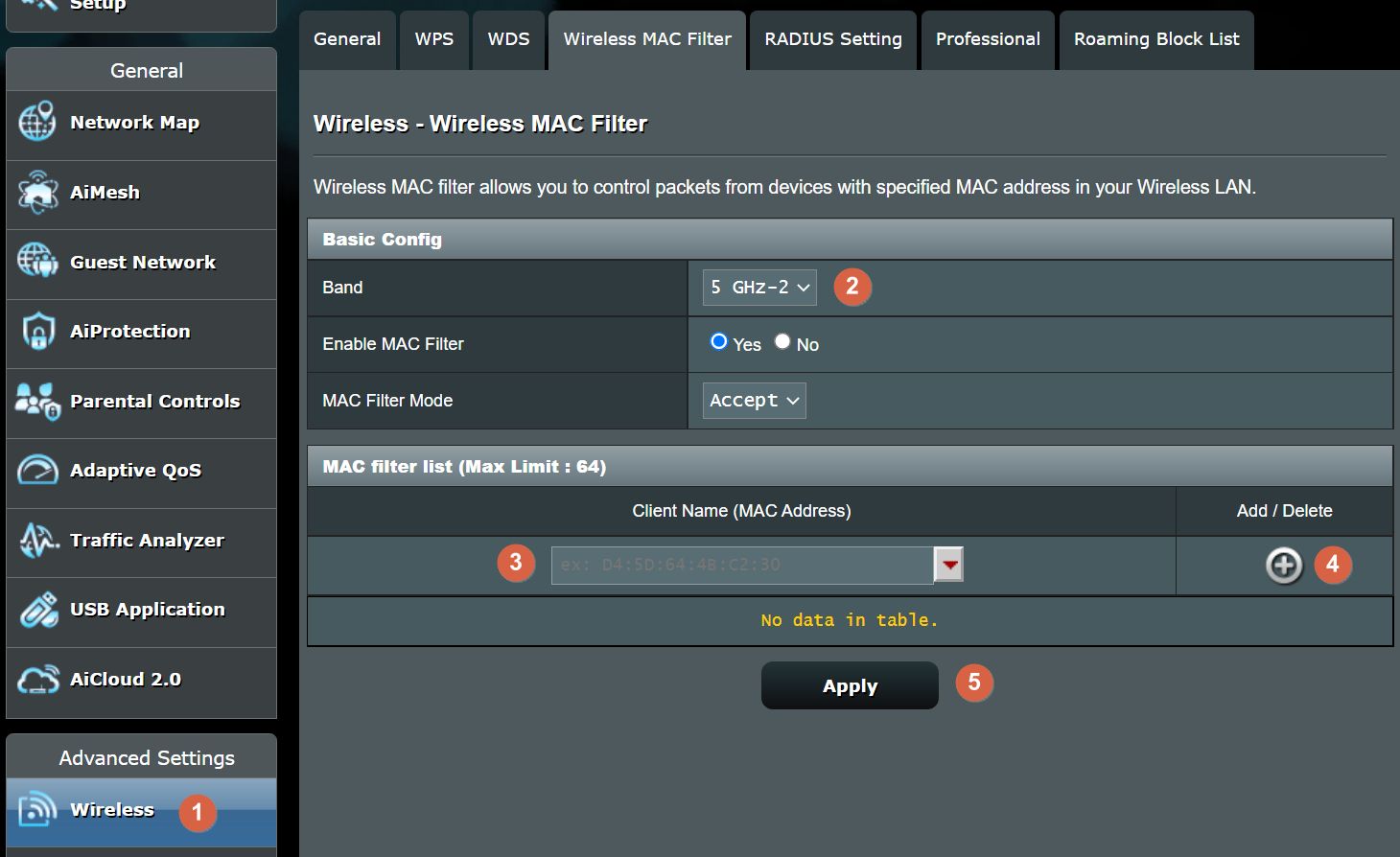
Zugriff auf externe Dienste deaktivieren - Amazon Alexa und IFTTT
Wo befindet sich der Schauplatz? Router-Verwaltung > Alexa & IFTTT
Die Unterstützung von Drittanbietern hört sich vielleicht cool an, aber wenn diese Dienste (oder dein Konto bei ihnen) kompromittiert werden, hast du ein ganzes Wespennest geöffnet. Ich empfehle dir, Dienste wie Amazon Alexa und IFTTT (IF This Then That) auf deinem ASUS-Router zu deaktivieren.

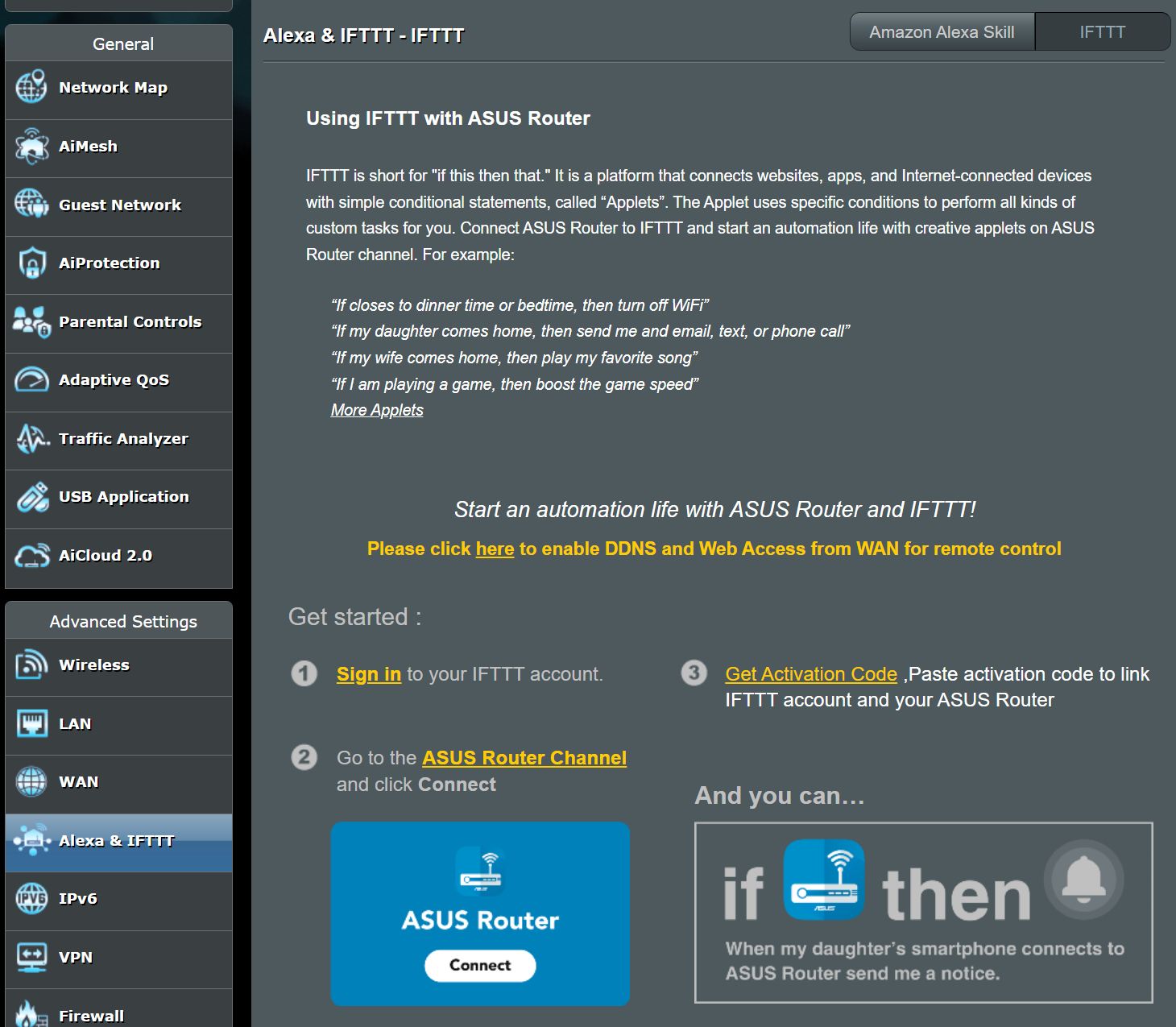
Aktiviere die ASUS Router Firewall
Wo befindet sich der Schauplatz? Router-Verwaltung > Firewall
Wenn du Windows verwendest, hat dein Computer bereits einige Firewall-Funktionen aktiviert, aber es schadet nicht, eine zusätzliche Schutzschicht zu haben (überprüfe auch die Öffentliche/private Netzwerkeinstellungen). Außerdem können sich deine mobilen Geräte ohne eine leistungsfähige Firewall, die den ein- und ausgehenden Datenverkehr filtert, wahrscheinlich nicht so gut selbst schützen.
Geh auf jeden Fall zum Abschnitt Firewall und stelle sicher, dass die folgenden Punkte aktiviert sind:
- Firewall
- DoS-Schutz
- Antworten auf Pink-Anfragen deaktivieren
- IPv6 Firewall.
Du solltest zumindest die ASUS Router Firewall und den ASUS Router DoS-Schutz (Denial of Service) aktivieren. Dies sind wichtige Bestandteile der ASUS-Router-Sicherheit und fügen eine weitere Schutzebene zu dem hinzu, was du vielleicht schon von deinem ISP und deiner Windows-Firewall hast.
Für erweiterte Optionen kannst du die folgenden Firewall-Registerkarten aufrufen und konfigurieren:
- URL-Filter - den Zugriff auf Website-URLs zu stoppen, die bestimmten Schlüsselwörtern entsprechen.
- Schlüsselwort-Filter - den Zugriff auf Websites mit Seiteninhalten, die bestimmten Schlüsselwörtern entsprechen, zu unterbinden.
- Filter für Netzwerkdienste - blockiert den Zugang zu bestimmten Kommunikationsports für ein bestimmtes Ziel- und Quell-IP-Paar.
Stelle sicher, dass du weißt, was du hier tust.
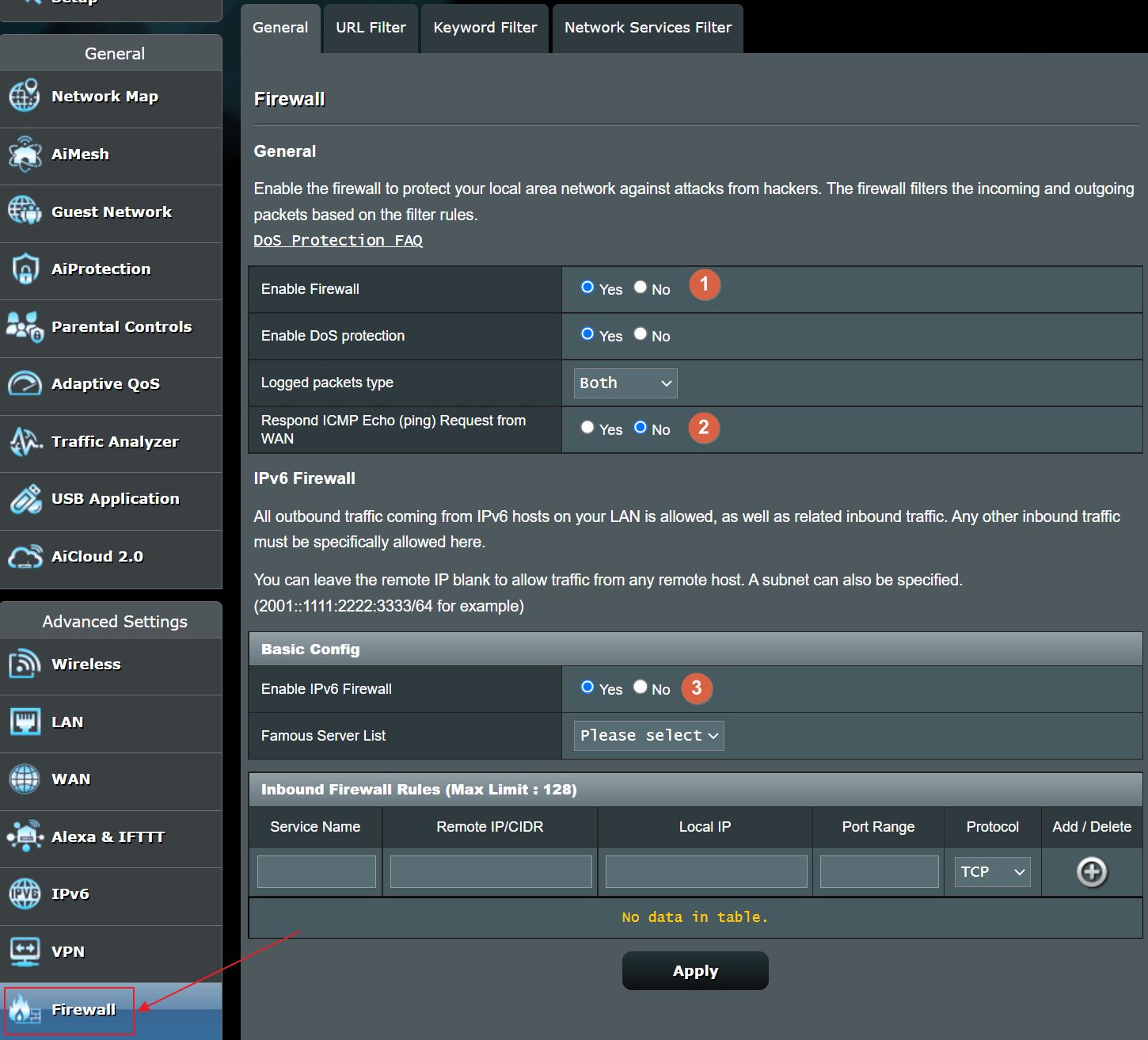
Verwende einen sicheren Benutzernamen und ein sicheres Passwort für den Router-Administrationszugang
Wo befindet sich der Schauplatz? Router-Verwaltung > Verwaltung > System
Genauso wichtig ist es, den Zugriff auf die Administrationsoberfläche des Routers zu schützen, also stellen Sie sicher, dass Sie einen anderen Benutzernamen verwenden als admin und verwende ein sehr sicheres Passwort.
Wenn du immer noch die standardmäßigen ASUS-Anmeldeinformationen admin/admin verwendest, ändere diese Einstellungen sofort.
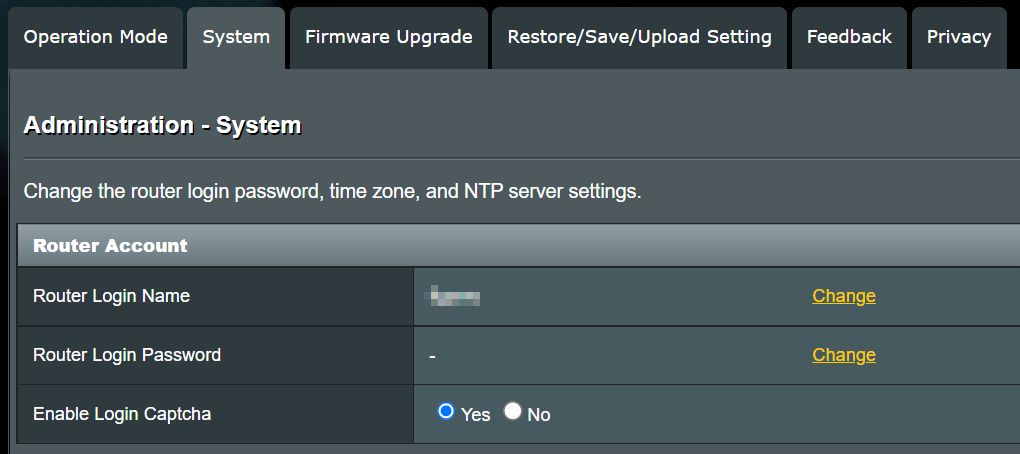
Telnet & SSH deaktivieren, WAN-Zugang verwalten, Geräte einschränken, die auf die Routerverwaltung zugreifen können
Wo befindet sich der Schauplatz? Router-Verwaltung > Verwaltung > System
Unten auf der gleichen System-Seite hast du die Möglichkeit, die Telnet, SSH Zugang, und Admin-Zugang von außerhalb deines LANs und es gibt sogar einen Tisch, an dem du Geräte hinzufügen, die sich mit deinem ASUS Router verbinden dürfen admin (Filter nach IP oder Hostname).
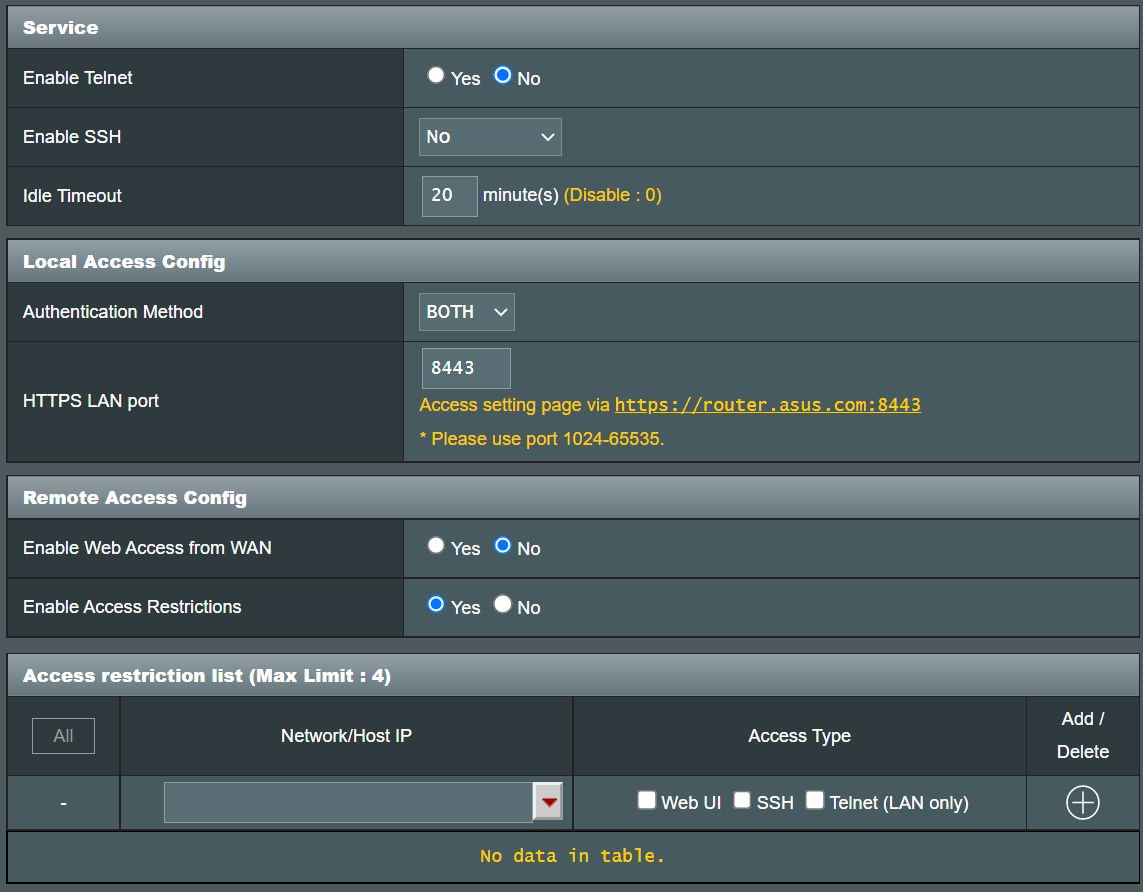
Ich denke, du bist ziemlich sicher, wenn du die in diesem Artikel genannten Einstellungen aktivierst oder richtig konfigurierst. Du wirst online nie 100% sicher seinaber du kannst es Angreifern schwerer machen, an deinem ASUS-Router vorbeizukommen, wenn du ihn richtig absicherst.
Ich bin neugierig zu hören Welche anderen Einstellungen verwendest du an deinem WLAN-Router, um deine Geräte zu schützen?. Ich bin mir sicher, dass ich mindestens ein paar übersehen habe, also hinterlasse einen Kommentar, wenn du etwas entdeckt hast, das deiner Meinung nach in diese Liste aufgenommen werden sollte. Ich werde den Artikel auf jeden Fall mit euren Erwähnungen aktualisieren.
Aktualisiere deinen ASUS Router auf die neueste Firmware
Wo befindet sich der Schauplatz? Router-Verwaltung > Verwaltung > Firmware Upgrade
Genauso wichtig ist es, die Router-Software auf dem neuesten Stand zu halten, also stelle sicher, dass du immer die neueste Firmware verwendest. Mit den Updates werden nicht nur Fehler behoben und die Kompatibilität und Geschwindigkeit verbessert, sondern auch verschiedene Sicherheitsbedrohungen beseitigt. Ich habe eine Ausführlicher Leitfaden hier.
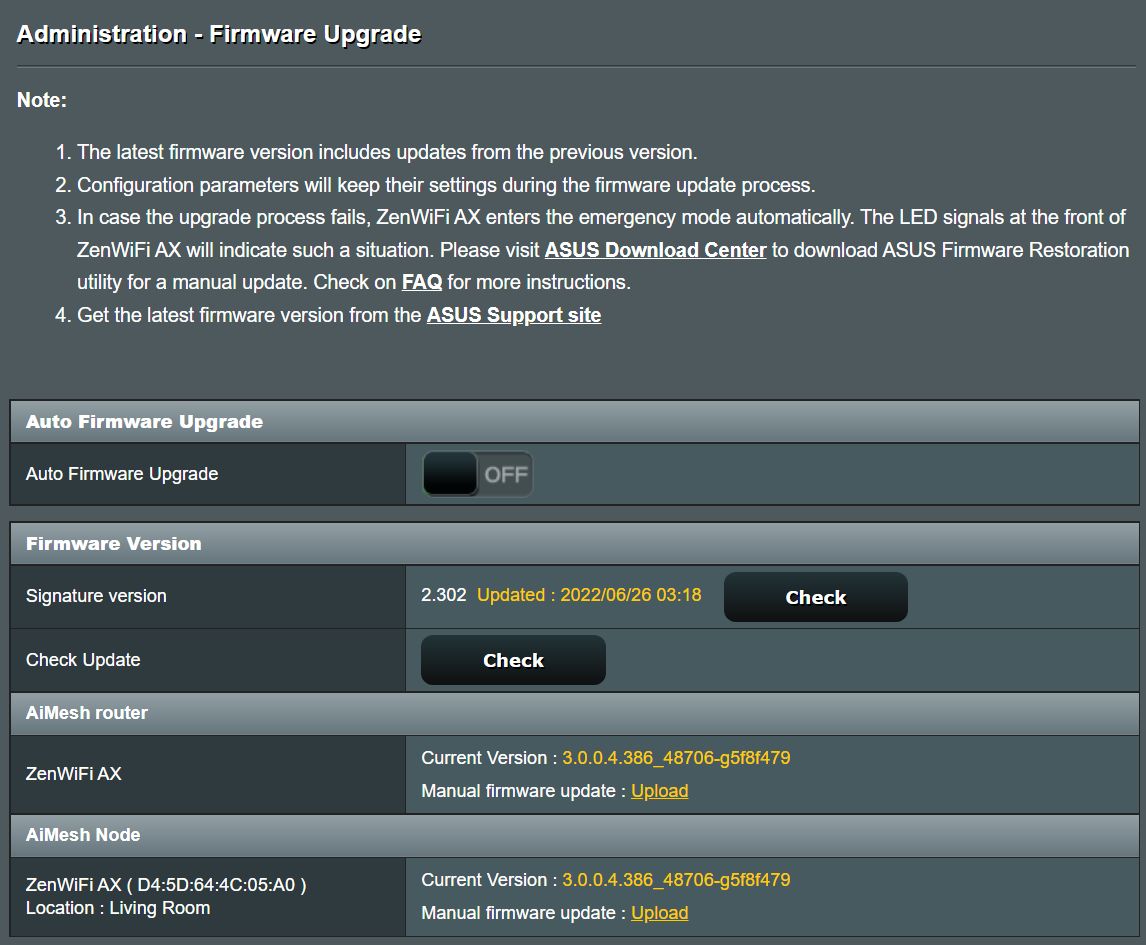
Ich weiß, dass ich ein bisschen voreingenommen bin, aber wenn mich jemand bittet, einen Router zu empfehlen, entscheide ich mich immer für ein Modell von ASUS. Ich habe in der Vergangenheit gute Erfahrungen mit ihnen gemacht, also werde ich sie auch weiterhin empfehlen.
Sie sind beileibe nicht perfekt, aber der Software-Support ist sehr gut und die Updates kommen mindestens ein paar Jahre lang, was du mehr als alles andere willst, da ständig neue Bedrohungen auftauchen, und Software muss mithalten.

ASUS ZenWiFi AX Testbericht (Modell XT8): Stilvoller Mesh-Router







